
Apple-ning smartfonlari va planshetlarida teginish va undan foydalanish uchun qanday sozlash va foydalanish kerak?
Uzoq vaqt davomida IPhone-da teginish ID funktsiyasi paydo bo'ldi. Buni qanday ishlatish haqida gapiraylik.
Navigatsiya
IPhone5s chiqmaguncha, ko'plab foydalanuvchilar bu parametr umuman foydali narsani olib yurmaydilar va hatto qurilmadagi ma'lumotlarni xavfsizligini ham tahdid qilishmoqda. Ammo tez orada teginish identifikatori qabul qilindi. Bugungi kunda ushbu funktsiyadan foydalanadiganlar endi telefon barmoq izlarini skanersiz va parolni kiritish bilan qanday bo'lishi mumkinligini tasavvur qilishmaydi. Keling, teginish IDni qanday ishlatishni muhokama qilaylik.
Qo'shilish va konfiguratsiya
Touch identifikatorini faollashtirish uchun telefon parametrlarida bo'lgan tegishli qismni toping. Unga kirish uchun parolni kiriting. Shuningdek, u qulfni ochish paytida variantni takrorlaydi. Agar barmoq izi bilan barmoq izini ololmasangiz, keyin ekranga muvofiq qoziqni o'qing va parolni yozing.
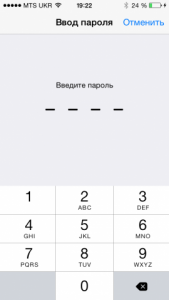
Touch ID-dan qanday foydalanish kerak?
Touch identifikator va parolga kirish joyida barmoq izi qo'shildi. Shunchaki tegishli joyni bosing. Keyin, barmog'ingiz bilan skanerga teging va displeyda yozilgan hamma narsadan qadam bilan bajaring. Gadget odatdagidek saqlanishi kerak. Siz skanerga bir necha marta tegizishingiz kerak, va bosmang.
Skaner tugashi bilan siz tebranishni his qilasiz. Barmoq bir nechta pozitsiyalarga ilova qilinadi, shunda sensor nafaqat barmoq uchlari, balki eng yaqin terini ham tanib olish osonroq. Agar operatsiya to'g'ri bajarilgan bo'lsa, unda tegishli xabarnoma namoyish etiladi.

Bazadan bosma tugmachasini olib tashlash uchun:
- Sozlamaga o'ting
- Touch ID va parolni tanlang
- SVPIPITE HAQIDA VA O'RNATILGAN
Aytgancha, beshdan ortiq bosma nashrlarni o'rnatishga ruxsat beriladi.
Appstore yoki iTunes-da xarid qilishda teginish identifikatori
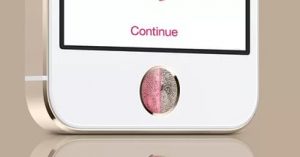
IPhone-da id ni sozlash
Touch id ilovasida to'lovni tasdiqlash imkonini beradi. Bu murakkab parollardan foydalanganlar uchun qulaydir. Buning o'rniga bosib chiqarish skaneridan foydalanish uchun sozlamalarda oching - ID va parolni tanlang va itunes do'konini, App Store-ni bosing.
Touch identifikator orqali sotib olish uchun to'lash:
- Apple do'konlaridan birini kiriting
- Sotib olmoqchi bo'lgan narsani tanlang
- Operatsiyani tasdiqlash to'g'risida so'rov ko'rsatiladi
- Uy tugmachasini bosing
- To'lov tasdiqlanadi va yuklab olishni boshlaydi
Ichki identifikatordan xavfsiz foydalanishmi?
Ma'lumotlaringiz xavfsizligi haqida tashvishlanmang. Apple tomonidan ushbu texnologiya orqali olingan barcha skanerlar ikkilik kodi shaklida saqlanadi, ular ularni o'g'irlikdan himoya qiladi. Bundan tashqari, barmog'ingizdagi shikastlanish paytida siz qurilmadan qulfni olib tashlay olmasligingizdan qo'rqmaslik kerak, masalan, barmog'ingizdagi shikastlanishda, masalan, qatlam bilan elim. Funktsiya uni almashtirmaydi, faqat nusxalarini blokirovka qilishga imkon beradigan har bir nusxalar.
Touch identifikatordan foydalanish bo'yicha bir nechta maslahatlar

IPhone uchun ID raqami - qanday foydalanish kerak?
- Agar qurilma nafaqat siz yoki nafaqat siz, so'ng telefonga kirish huquqiga ega bo'lish uchun barmoq izlarini qo'shing
- Tanish sifatini oshirish uchun bir nechta barmoqlar qiling. Masalan, katta, chunki u ko'pincha ishlatiladi. Ko'pgina foydalanuvchilar bosmalar tezroq tan olingan, va kamroq xatolar ham bor. Bir nechta nusxalarni o'tkazish uchun, bitta chop etishdan so'ng yana bir marta bosing va boshqa skanerni bajaring
- Qurilmadan qulfni o'chirish uchun siz chap tomonda ikkita barmoqni va o'ng tomonda uchta barmoqni ro'yxatdan o'tkazishingiz mumkin
- Sovuqdagi texnologiyalardan foydalanish imkonini beradigan yana bir foydali maslahat mavjud. Buning uchun, yuzingizda bo'lganingizda, belgini skanerlang va qo'llaringiz sovuq. Keyin muammo yo'q bo'ladi
